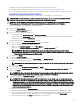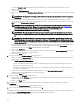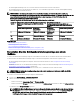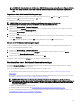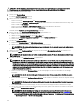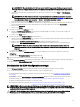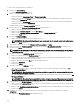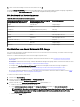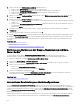Users Guide
3. Geben Sie einen Namen für die Vorlage ein.
4. Wählen Sie den Gerätetyp (Gehäuse oder MX-Gehäuse) und führen Sie einen der folgenden Schritte aus:
• Wählen Sie ein Gehäusegerät aus der Struktur Alle anwendbaren Geräte aus.
ANMERKUNG: Nur das Gehäuse mit Unternehmenslizenz und unterstützter Firmware-Version kann ausgewählt
werden.
• Suchen Sie nach einem Gehäusegerät mithilfe des Feldes Geräte suchen.
5. Geben Sie unter Ausführungsanmeldeinformationen die Gehäuseanmeldeinformationen und die EAA-Anmeldeinformationen
(optional)
ein und klicken Sie auf Fertigstellen.
Wenn die EAA-Anmeldeinformationen nicht bereitgestellt werden, erstellt OpenManage Essentials nur die Gehäusevorlage und
die EAA-Attribute werden in der Vorlage nicht erfasst.
ANMERKUNG: Bei nicht übereinstimmenden Anmeldeinformationen zeigt die Vorlagenerstellungs-Task den Status
Warnung in der Registerkarte Task-Ausführungsverlauf an und die EAA-Attribute werden nicht erfasst.
6. Klicken Sie in der Task-Einreichungsmeldung auf OK.
Eine Task zum Importieren der Gehäusevorlage wird in der Registerkarte Tasks im rechten Bereich erstellt. Sie können den Status der
Gehäusebereitstellungsvorlage folgendermaßen anzeigen:
• Anzeige des Task-Ausführungsverlaufs im rechten Bereich.
• Doppelklicken Sie auf die Task im Task-Ausführungsverlauf, um Details der Aufgabenausführung anzuzeigen.
Die Gehäusebereitstellungsvorlage wird in den Gehäusevorlagen in der Registerkarte Vorlagen angezeigt. Klicken Sie auf die
Gehäusevorlage, um die Gehäuse- und EAA-Attribute anzuzeigen.
Die EAAs werden als A1, A2, B1, B2, C1, C2 angezeigt und standardmäßig für die Bereitstellung ausgewählt. Klicken Sie auf alle EAAs,
um deren Attribute anzuzeigen.
Verwalten von Gehäusebereitstellungsvorlagen
Die Gehäusebereitstellungsvorlagen enthalten verschiedene Attribute eines Gehäuses oder EAA (optional). Vor der Verwendung der
Gehäusebereitstellungsvorlagen für die Bereitstellung können Sie Folgendes tun:
• Anzeigen der Attribute einer Gehäusebereitstellungsvorlage.
• Bereitstellen einer Gehäusebereitstellungsvorlage.
• Klonen einer Gehäusebereitstellungsvorlage.
• Umbenennen einer Gehäusebereitstellungsvorlage.
• Löschen einer Gehäusebereitstellungsvorlage.
• Exportieren einer Gehäusebereitstellungsvorlage.
ANMERKUNG: Übereinstimmungs-Tasks werden für EAA-Attribute nicht unterstützt.
Anzeigen und Bearbeiten der Gehäusebereitstellungsvorlagen-Attribute
1. Klicken Sie auf den Bereich Bereitstellung → Bereitstellungsportal → Vorlagen.
2. Wählen Sie entweder eine Beispiel-Gehäusevorlage oder eine von Ihnen erstellte Gehäusevorlage aus.
Wählen Sie für MX7000-Gehäuse eine MX-Gehäusevorlage aus der Liste aus.
Die verschiedenen Gruppen von Vorlagenattributen werden im rechten Fensterbereich angezeigt.
3. Um Attribute zu bearbeiten, erweitern Sie eine Gruppe und wählen Sie die zu bearbeitenden Attribute aus. Geben Sie dann die
neuen Werte für die Attribute an.
4. Klicken Sie auf Speichern.
Die Vorlage wird mit den geänderten Attributwerten aktualisiert.
144